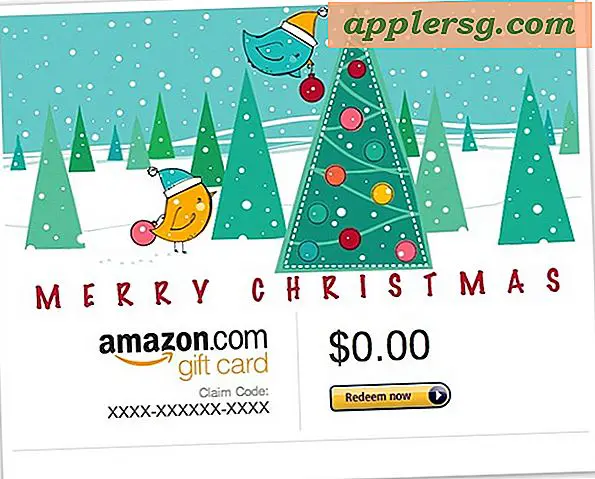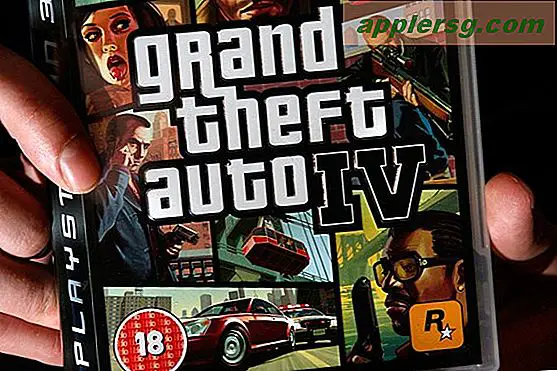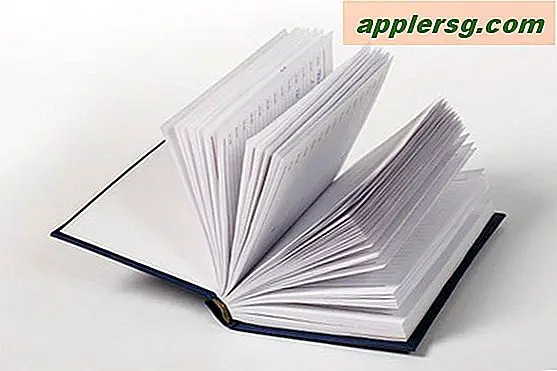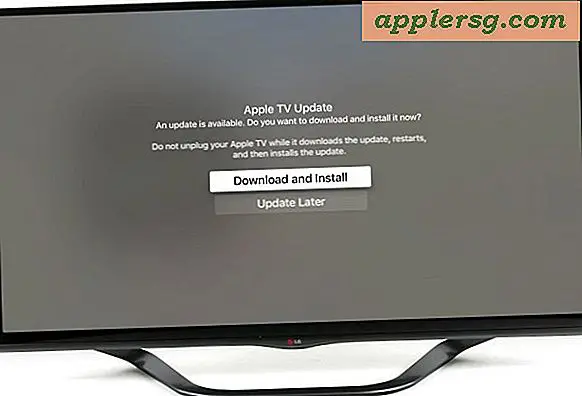เมื่อใดและวิธีการรีเซ็ต Mac SMC (ตัวควบคุมการจัดการระบบ)

" Ahhhh Mac ของฉันไม่ทำงาน! ฉันจำเป็นต้องรีเซ็ต SMC! "คุณได้พยายามรีบูตเครื่องใหม่แล้วคุณได้รีเซ็ต PRAM แล้วคุณได้ทำทุกอย่างเรียบร้อยแล้ว แต่เครื่อง Mac ของคุณยังคงมีพฤติกรรมแปลก ๆ อะไรต่อไป? ในบางกรณีการรีเซ็ตเครื่องควบคุมระบบปฏิบัติการ Mac (SMC) อาจเป็นทางออกได้ บางครั้งจำเป็นต้องเรียกคืนฟังก์ชันระบบที่ต่ำกว่าปกติสำหรับ Mac โดยเฉพาะปัญหาที่เกี่ยวข้องกับฮาร์ดแวร์และอุปกรณ์
เราจะแสดงให้คุณเห็นว่าจะรีเซ็ต SMC ใน Mac (และ OS X เวอร์ชันใดก็ได้) และประเภทของปัญหาที่อาจแก้ไขได้
ทำไม & ควรรีเซ็ต SMC บนเครื่อง Mac? เหตุผลฮาร์ดแวร์ทั่วไปบางอย่าง
โดยปกติการตั้งค่า SMC จะช่วยแก้ปัญหาเกี่ยวกับพลังงานและฮาร์ดแวร์ที่เกี่ยวข้องซึ่งไม่ตอบสนองต่อเทคนิคการแก้ปัญหา การตั้งค่าใหม่สำหรับ Mac SMC มีประสิทธิภาพโดยเฉพาะอย่างยิ่งหากคุณมีปัญหาต่อไปนี้:
ปัญหาเกี่ยวกับพัดลมระบายความร้อน Mac ของคุณและการจัดการพัดลม: พัดลมทำงานอย่างต่อเนื่องที่ความเร็วสูงพัดลมทำงานได้สูงแม้จะมีการใช้งาน CPU ต่ำและมีการถ่ายเทอากาศเพียงพอพัดลมไม่ทำงานเลย ฯลฯ
* การจัดการพลังงานและปัญหาแบตเตอรี่: Mac ไม่เปิดเครื่อง, การนอนหลับไม่ทำงาน, การปิดเครื่องแบบสุ่มและการรีบู๊ต, แบตเตอรี่ไม่ชาร์จ, Mac จะไม่ตื่นจากการนอน ฯลฯ
ปัญหาเกี่ยวกับแสงและการจัดการแสงที่ไม่เหมาะสม: ไฟแสดงสถานะแบตเตอรี่ไม่ทำงานไฟแบ็คไลท์แสดงผลไม่ได้ปรับเปลี่ยนไปตามการเปลี่ยนแปลงของแสงภายนอกไฟแบ็คไลท์ไม่ทำงาน ฯลฯ
* การ แสดงผลวิดีโอและภายนอกไม่ทำงาน: ฟังก์ชันการทำงานของความสว่างหน้าจอไม่ทำงานอย่างถูกต้องโหมดวิดีโอเป้าหมายไม่ทำงานอย่างถูกต้องจอแสดงผลภายนอกไม่ทำงาน ฯลฯ
* ประสิทธิภาพการทำงานทั่วไปและปัญหาการทำงาน: พฤติกรรมที่ซบเซาอย่างผิดปกติแม้จะไม่มี CPU หรือการใช้งานดิสก์พอร์ตภายนอกไม่ทำงานสนามบินและบลูทู ธ จะไม่แสดงขึ้นมาอุปกรณ์ภายนอกจะไม่พบ ฯลฯ
 หากปัญหาประเภทนี้อธิบายปัญหาที่พบในเครื่อง Mac และคุณได้ข้อสรุปว่าคุณจำเป็นต้องรีเซ็ต SMC ของคุณเราจะแสดงวิธีดำเนินการใน MacBook, MacBook Pro, MacBook Pro พร้อมจอแสดงผล Retina, iMac, Mac Mini, และ Mac Pro อย่าสังเกตว่าคำแนะนำในการรีเซ็ตตัวจัดการควบคุมระบบจะแตกต่างกันสำหรับ MacBook และ MacBook Pro ถ้าเครื่องมีแบตเตอรี่ภายในและแบตเตอรี่ที่ถอดออกได้นอกจากนี้ขั้นตอนจะแตกต่างกันสำหรับเครื่องเดสก์ท็อปจากแล็ปท็อป Mac
หากปัญหาประเภทนี้อธิบายปัญหาที่พบในเครื่อง Mac และคุณได้ข้อสรุปว่าคุณจำเป็นต้องรีเซ็ต SMC ของคุณเราจะแสดงวิธีดำเนินการใน MacBook, MacBook Pro, MacBook Pro พร้อมจอแสดงผล Retina, iMac, Mac Mini, และ Mac Pro อย่าสังเกตว่าคำแนะนำในการรีเซ็ตตัวจัดการควบคุมระบบจะแตกต่างกันสำหรับ MacBook และ MacBook Pro ถ้าเครื่องมีแบตเตอรี่ภายในและแบตเตอรี่ที่ถอดออกได้นอกจากนี้ขั้นตอนจะแตกต่างกันสำหรับเครื่องเดสก์ท็อปจากแล็ปท็อป Mac
รีเซ็ต SMC ของ MacBook Air, MacBook Pro Retina หรือ MacBook Pro พร้อมกับแบตเตอรี่ภายในที่ไม่สามารถถอดออกได้
นี่คือวิธีการตั้งค่า SMC ใหม่ในเครื่อง Mac ที่ทันสมัยที่สุดซึ่งไม่มีแบตเตอรี่ที่ถอดออกได้:
- ปิดเครื่อง MacBook Air / MacBook Pro
- ต่ออะแดปเตอร์ไฟเข้ากับ Mac
- บนแป้นพิมพ์ของ MacBook / Pro ให้กดปุ่ม Shift + Control + Option และปุ่ม Power ค้างไว้พร้อมกัน
- ปล่อยปุ่มทั้งหมดและปุ่มเพาเวอร์ในเวลาเดียวกัน - แสงเล็ก ๆ น้อย ๆ บนอะแดปเตอร์ MagSafe อาจเปลี่ยนสีเป็นเวลาสั้น ๆ เพื่อระบุ SMC ได้รีเซ็ต
- บูตเครื่อง Mac ตามปกติ
ต่อไปนี้คือลำดับที่สำคัญในการระงับ:

โปรดจำไว้ว่าการรีเซ็ต SMC จะทำให้คุณสูญเสียการตั้งค่าเฉพาะด้านพลังงานเช่นเวลาที่ใช้ในการตั้งค่า Mac และการปรับแต่งอื่น ๆ ให้กับการตั้งค่าพลังงาน ไม่มีเรื่องใหญ่ แต่ถ้าคุณเปลี่ยนแปลงพฤติกรรมฮาร์ดแวร์ของคุณเป็นจำนวนมากคุณจะต้องการปรับสิ่งต่างๆเช่นการนอนหลับอีกครั้ง
เวลาบูตหลังจากรีเซ็ตเครื่อง SMC อาจนานกว่าปกติเป็นปกติ
รีเซ็ต SMC ของ iMac, Mac Pro, Mac Mini
การตั้งค่า SMC ใหม่แตกต่างกันสำหรับ Mac ที่ไม่ใช่แบบพกพา แต่ก็ยังง่ายพอและปัญหาที่อยู่จะเหมือนกัน ในเดสก์ท็อป Mac ใด ๆ นี่คือวิธีที่คุณรีเซ็ตตัวควบคุมการจัดการระบบ:
- ปิดเครื่อง Mac ของคุณ
- ถอดสายไฟออก
- กดปุ่มเปิด / ปิดเครื่อง Mac ค้างไว้ 5 วินาที
- ปล่อยปุ่ม
- ติดตั้งสายไฟและบูตเครื่อง Mac ตามปกติ
รีเซ็ต SMC ของ MacBook หรือ MacBook Pro ด้วยแบตเตอรี่แบบถอดได้

- ปิดเครื่อง MacBook / Pro และถอดแบตเตอรี่ออก
- ถอดอะแดปเตอร์เพาเวอร์ออกโดยกดปุ่ม Power ค้างไว้ 10 วินาที
- ปล่อยคีย์ไฟและต่อแบตเตอรี่และอะแดปเตอร์ใหม่
- เปิดเครื่อง Mac ของคุณ
- ปล่อยให้บูตตามปกติ
SMC คืออะไร?
SMC ย่อมาจาก System Management Controller ซึ่งเป็นองค์ประกอบระดับต่ำที่สำคัญบนฮาร์ดแวร์ Mac คล้ายกับชื่อเสียงการควบคุม SMC และฮาร์ดแวร์ระบบการจัดการสำหรับการใช้พลังงานการชาร์จแบตเตอรี่และการทำงานของแบตเตอรี่กิจกรรมความร้อนและการทำงานของพัดลมไฟ LED สำหรับคีย์บอร์ดและจอแสดงผลการทำงานของ GPU กับการเปลี่ยนแปลงโหมดวิดีโอและสัญญาณวิดีโอการนอนหลับและการปลุก, และฟังก์ชันฮาร์ดแวร์หลักอื่น ๆ บน Mac
-
เมื่อ Mac SMC ของคุณถูกรีเซ็ตแล้วปัญหาฮาร์ดแวร์ที่คุณพบควรได้รับการแก้ไขเว้นเสียแต่ว่ามีปัญหามากขึ้นหรือปัญหาอื่น ๆ ที่ต้องได้รับการแก้ไขปัญหาแยกต่างหาก บางครั้งการรีเซ็ตเครื่อง Macs PRAM อาจมีประสิทธิภาพด้วยแม้ว่าจะมีบางครั้งที่จำเป็นต้องดำเนินการเพิ่มเติม โปรดทราบว่าเฉพาะ Intel Macs เท่านั้นที่มีคอนโทรลเลอร์ SMC
หวังว่าจะช่วยแก้ปัญหาของคุณถ้าไม่ควรไปชมร้าน Apple Store หรือศูนย์ซ่อมที่ผ่านการรับรอง
การรีเซ็ตเครื่องแมคอินทอชของคุณ SMC แก้ไขปัญหาของคุณหรือไม่? แจ้งให้เราทราบในความคิดเห็น!